CASS绘制断面图详解报告
如何利用南方Cass生成横断面图
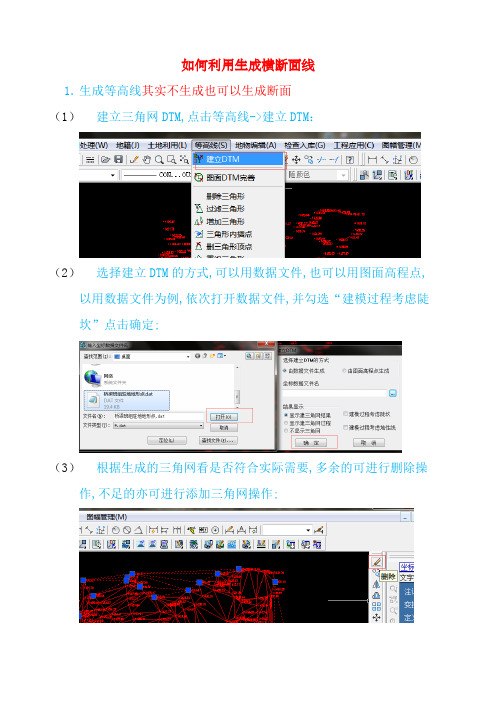
如何利用生成横断面线1.生成等高线其实不生成也可以生成断面(1)建立三角网DTM,点击等高线->建立DTM:(2)选择建立DTM的方式,可以用数据文件,也可以用图面高程点,以用数据文件为例,依次打开数据文件,并勾选“建模过程考虑陡坎”点击确定;(3)根据生成的三角网看是否符合实际需要,多余的可进行删除操作,不足的亦可进行添加三角网操作;(4)三角网整理完成后点击等高线->修改结果存盘;然后点击等高线->绘制等高线,即完成等高线的绘制;2.纵断面设计1 绘制纵断面线:在左侧绘图工具栏点击多段线不能用线段画,不然不能生成纵断面,注意:绘制断面线的顺序会影响后续生成里程文件的顺序,按实际需要画线即可;2点击工程应用->生成里程文件->由纵断面线生成->新建;选择图中的纵断面线即可;(3)选择纵断面线后自动弹出中桩点获取方式对话框,按要求输入相应数值;4 如图便是自动生成的中桩5如果有的中桩位置自动生成不合理的,还可以利用“工程应用->生成里程文件->由纵断面线生成->增加、变长、剪切等操作;”6 根据生成好的中桩位置,就可以设计里程文件;点击“工程应用->生成里程文件->由纵断面线生成->生成;”7并按要求选择相应的纵断面线;8选择完纵断面线后自动弹出生成里程文件对话框,选择相应的高程点数据文件和横断面文件的保存路径、横断面对应数据的保存路径;断面线插值就是在某个横断面上隔多远距离取一个值和起始里程按实际填写;填写完成后点,点击确定;9如图便是生成的横断面里程桩号Tips:如果觉得图层太多,可在图层菜单下关闭某个或者某几个图层的显示,图层前面的小灯泡“亮”表示图层显示,“不亮表示关闭”;GCD表示高程点、SJW表示三角网10点击工程应用->断面法土方计算->道路断面;11选择相应的横断面文件和按实际要求填写参数,完成后点击确定;12断面设计参数对话框点击确定后会自动弹出绘制纵断面图对话框,参数填写无误后,若不知道具体的纵断面图位置,可先不要点击确定,而是点击断面图位置右侧的,来放置纵断面图;如图便指定纵断面图左下角的位置;13当选取纵断面图位置后会自动弹出绘制纵断面图对话框,此时会发现断面图位置有了确切的坐标,点击确定,即可看到纵断面图; 14绘制纵断面图完成后会在命令行左下角提示指定横断面图位置,在相应区域放置即可;15如图便是生成的横断面图Tips1:如果遇到不能正常缩放,在命令行输入ZOOM,按提示输入A即可;Tips2:绘制好横断面后要注意比例尺是否和图上标注出来的一致,如果不一致则需要进行相应的缩放或者标注的比例因子的修改;。
(完整版)南方CASS7.1绘制道路断面图教程
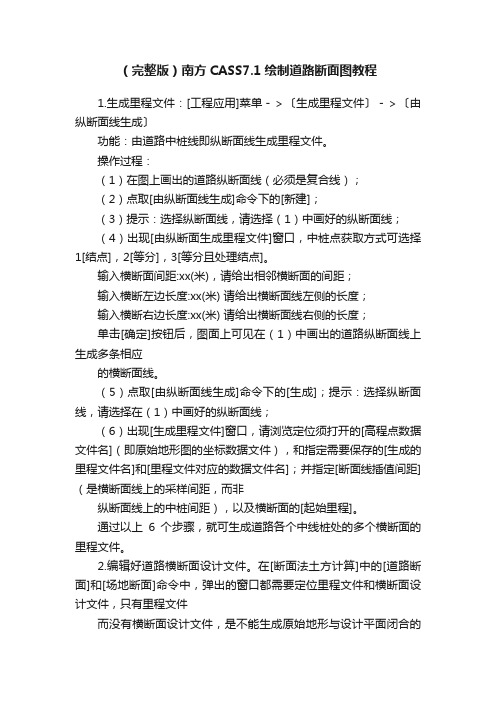
(完整版)南方CASS7.1绘制道路断面图教程1.生成里程文件:[工程应用]菜单->〔生成里程文件〕->〔由纵断面线生成〕功能:由道路中桩线即纵断面线生成里程文件。
操作过程:(1)在图上画出的道路纵断面线(必须是复合线);(2)点取[由纵断面线生成]命令下的[新建];(3)提示:选择纵断面线,请选择(1)中画好的纵断面线;(4)出现[由纵断面生成里程文件]窗口,中桩点获取方式可选择1[结点],2[等分],3[等分且处理结点]。
输入横断面间距:xx(米),请给出相邻横断面的间距;输入横断左边长度:xx(米) 请给出横断面线左侧的长度;输入横断右边长度:xx(米) 请给出横断面线右侧的长度;单击[确定]按钮后,图面上可见在(1)中画出的道路纵断面线上生成多条相应的横断面线。
(5)点取[由纵断面线生成]命令下的[生成];提示:选择纵断面线,请选择在(1)中画好的纵断面线;(6)出现[生成里程文件]窗口,请浏览定位须打开的[高程点数据文件名](即原始地形图的坐标数据文件),和指定需要保存的[生成的里程文件名]和[里程文件对应的数据文件名];并指定[断面线插值间距](是横断面线上的采样间距,而非纵断面线上的中桩间距),以及横断面的[起始里程]。
通过以上6个步骤,就可生成道路各个中线桩处的多个横断面的里程文件。
2.编辑好道路横断面设计文件。
在[断面法土方计算]中的[道路断面]和[场地断面]命令中,弹出的窗口都需要定位里程文件和横断面设计文件,只有里程文件而没有横断面设计文件,是不能生成原始地形与设计平面闭合的断面图的。
DEMO文件夹下的就有一个横断面设计文件ZHD.TXT,格式如下:1,H=89,I=1:1,W=10,A=0.02,WG=1.5,HG=0.52,H=89,I=1:1,W=10,A=0.02,WG=1.5,HG=0.53,H=89,I=1:1,W=10,A=0.02,WG=1.5,HG=0.54,H=89,I=1:1,W=10,A=0.02,WG=1.5,HG=0.55,H=89,I=1:1,W=10,A=0.02,WG=1.5,HG=0.56,H=89,I=1:1,W=10,A=0.02,WG=1.5,HG=0.57,H=89,I=1:1,W=10,A=0.02,WG=1.5,HG=0.58,H=89,I=1:1,W=10,A=0.02,WG=1.5,HG=0.59,H=89,I=1:1,W=10,A=0.02,WG=1.5,HG=0.5END其中,第一列序号为横断面序号,H为中桩设计高,I为坡度,W 为路宽,A 为横坡率,WG为沟上宽,HG为沟高;以上文件定义了9个横断面的中线桩设计高,坡比和宽度等参数,只有编辑好横断面设计文件才能生成你需要的各个横断面的断面图。
南方CASS画纵断面详细教程手把手
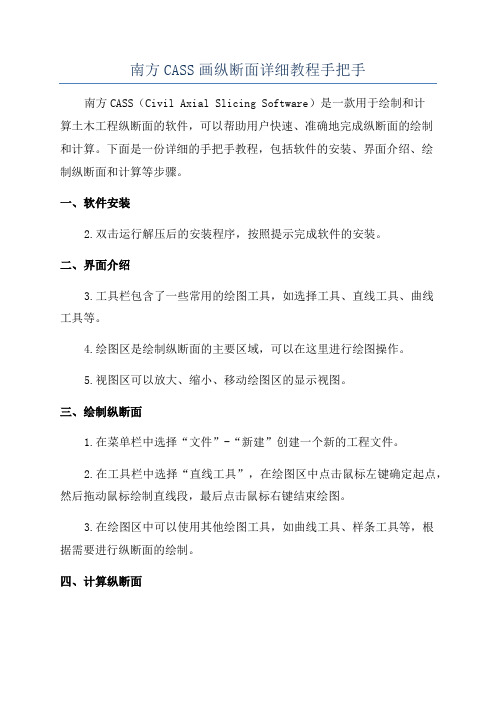
南方CASS画纵断面详细教程手把手南方CASS(Civil Axial Slicing Software)是一款用于绘制和计算土木工程纵断面的软件,可以帮助用户快速、准确地完成纵断面的绘制和计算。
下面是一份详细的手把手教程,包括软件的安装、界面介绍、绘制纵断面和计算等步骤。
一、软件安装2.双击运行解压后的安装程序,按照提示完成软件的安装。
二、界面介绍3.工具栏包含了一些常用的绘图工具,如选择工具、直线工具、曲线工具等。
4.绘图区是绘制纵断面的主要区域,可以在这里进行绘图操作。
5.视图区可以放大、缩小、移动绘图区的显示视图。
三、绘制纵断面1.在菜单栏中选择“文件”-“新建”创建一个新的工程文件。
2.在工具栏中选择“直线工具”,在绘图区中点击鼠标左键确定起点,然后拖动鼠标绘制直线段,最后点击鼠标右键结束绘图。
3.在绘图区中可以使用其他绘图工具,如曲线工具、样条工具等,根据需要进行纵断面的绘制。
四、计算纵断面1.在菜单栏中选择“设置”-“设置参数”,设置工程的参数信息,如初始高程、高程间距等。
2.在菜单栏中选择“计算”-“生成地面线”,生成纵断面的地面线图。
3.在菜单栏中选择“计算”-“横坡计算”,对纵断面的横坡进行计算。
4.在菜单栏中选择“计算”-“挖方计算”,对纵断面的挖方进行计算。
5.在菜单栏中选择“计算”-“填方计算”,对纵断面的填方进行计算。
五、保存和打印1.在菜单栏中选择“文件”-“保存”保存绘制和计算的纵断面工程文件。
2.在菜单栏中选择“文件”-“打印预览”预览绘制和计算的纵断面。
3.在预览界面中可以设置打印参数,如纸张大小、打印比例等。
4.在菜单栏中选择“文件”-“打印”打印绘制和计算的纵断面。
南方CASS绘制断面图
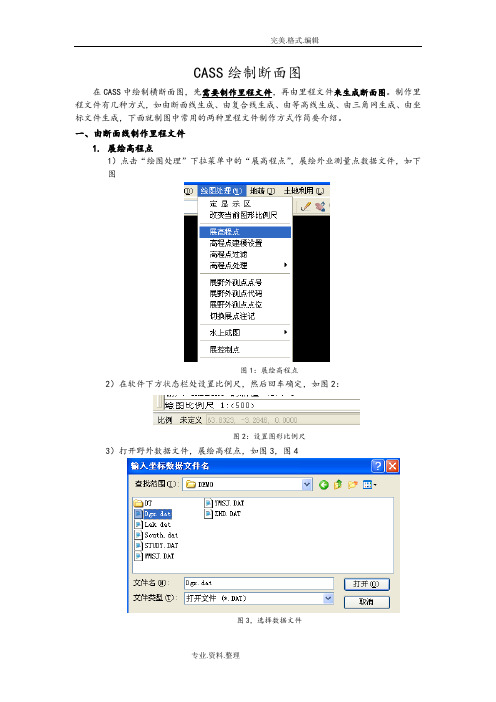
CASS绘制断面图在CASS中绘制横断面图,先需要制作里程文件,再由里程文件来生成断面图。
制作里程文件有几种方式,如由断面线生成、由复合线生成、由等高线生成、由三角网生成、由坐标文件生成,下面就制图中常用的两种里程文件制作方式作简要介绍。
一、由断面线制作里程文件1.展绘高程点1)点击“绘图处理”下拉菜单中的“展高程点”,展绘外业测量点数据文件,如下图图1:展绘高程点2)在软件下方状态栏处设置比例尺,然后回车确定,如图2:图2:设置图形比例尺3)打开野外数据文件,展绘高程点,如图3,图4图3,选择数据文件图4:展绘高程点完成2、绘制纵断面线用多段线绘制一条纵断面线,横断面与此纵断面线垂直相交,如下图5:图5:绘制纵断面线3、用“由纵断面生成”工具生成里程文件1)在“工程应用”下拉菜单中选择“生成里程文件”>“由纵断面生成”>“新建”如下图6:图6:新建里程文件2)然后选择纵断面线,弹出如图7所示对话框。
图7 由纵断面生成里程文件对话框在对话框中首先选择中桩点获取方式:其中结点表示处理纵断面线的结点不考虑等分;等分表示只对纵断面线等分不考虑结点;等分且处理结点则表示既处理结点也考虑等分纵断面线。
然后分别在对话框中输入横断面间距、横断面左边长度和横断面右边长度,点击确定在图面上就会生成横断面线,如图8:图8 生成横断面线3)在新建了横断面线以后,再选择菜单中的生成,如下图9,弹出数据对话框,如图10图9 点击生成里程文件图10输入里程文件名对话框首先选择高程点的数据文件名,打开后弹出如图11所示对话框。
图11输入高程点数据文件对话框指定生成的里程文件保存的文件名和路径,设置断面线上插值间距和起始里程,单击保存。
软件会在刚才制定的路径下生成*.hdm和*.dat两个数据文件,以hdm结尾的数据文件就是里程文件,在生成断面图的时候由它来生成;以dat结尾的数据文件为横断面的点数据文件,如图12图12 横断面的点数据文件横断面点数据格式为:点名,属性,Y坐标,X坐标,高程其中属性代表是第几个横断面4)如果用户需要对横断面进行修改,就要在第3)步之前使用其它编辑功能,如添加、变长、剪切和设计,对横断面进行修改,修改完毕后再做第3),生成里程文件及点数据文件。
【2019年整理】南方CASS断面图绘制以及土方计算详解教程

南方CASS道路断面土方计算实例教程一、系统环境:(1)操作系统 WIN XP ;(2)应用环境:南方CASS7.0 FOR CAD2004 或CAD2006二、实例数据:坐标高程数据文件:dgx.dat (路径:\Program Files\CASS70\DEMO\dgx.dat )三、准备工作:展绘坐标数据文件dgx.dat 中的测点点号,并绘制等高线。
基本操作如下:(1)【绘图处理】菜单--【展野外测点点号】;弹出“输入坐标数据文件名”对话框中,打开dgx.dat文件,展绘出测点点号;(2)【等高线】菜单--【建立DTM】;弹出“建立DTM”对话框中,“选择建立DTM方式”中单选“又数据文件生成”;“坐标数据文件名”中打开dgx.dat文件;“结果显示”中单选“显示建三角网结果”;单击【确定】完成DTM的建立。
(3)【等高线】菜单--【绘制等高线】;弹出“绘制等值线”对话框,修改“等高距”为0.5米;“拟合方式”中单选“三次B样条拟合”;单击【确定】完成等高线的绘制。
(4)【等高线】菜单--【删三角网】。
四、道路断面设计阶段工作:1. 设计线路走向,即确定纵断面线:在等高线地形图中绘制道路的纵断面剖面线:使用pline绘多段线命令,连接dgx.dat 中测点点号10 和108,起点测点10,终点测点108。
如图所示:2. 绘制道路的纵断面图,以便下一步中确定“横断面设计文件”中的各个横断面的中桩设计高。
基本操作如下:【工程应用】菜单-【绘断面图】-【根据已知坐标】,弹出“断面线上取值”对话框,在“选择已知坐标获取方式”中单选“由数据文件生成”;在“坐标数据文件名”中打开dgx.dat文件;注意在“采样间距”中输入25米(该值可输入与横断面间距相同的数值,便于查看横断面个数及其中桩处的地面高程,并最终确定各里程处横断面的中桩设计高程);单击【确定】按钮。
弹出“绘制纵断面图”对话框,在“断面图比例”中默认横向1:500;纵向1:100;在“断面图位置”中单击“···”按钮,用鼠标在绘图区空白处指定纵断面图左下角坐标,返回“绘制纵断面图”对话框后,单击【确定】按钮。
11、CASS绘制断面图详解[1]剖解
![11、CASS绘制断面图详解[1]剖解](https://img.taocdn.com/s3/m/21cd0f25cc17552707220857.png)
CASS绘制断面图在CASS中绘制横断面图,先需要制作里程文件,再由里程文件来生成断面图。
制作里程文件有几种方式,如由断面线生成、由复合线生成、由等高线生成、由三角网生成、由坐标文件生成,下面就制图中常用的两种里程文件制作方式作简要介绍。
一、由断面线制作里程文件1.展绘高程点1)点击“绘图处理”下拉菜单中的“展高程点”,展绘外业测量点数据文件,如下图图1:展绘高程点2)在软件下方状态栏处设置比例尺,然后回车确定,如图2:图2:设置图形比例尺3)打开野外数据文件,展绘高程点,如图3,图4图3,选择数据文件图4:展绘高程点完成2、绘制纵断面线用多段线绘制一条纵断面线,横断面与此纵断面线垂直相交,如下图5:图5:绘制纵断面线3、用“由纵断面生成”工具生成里程文件1)在“工程应用”下拉菜单中选择“生成里程文件”>“由纵断面生成”>“新建”如下图6:图6:新建里程文件2)然后选择纵断面线,弹出如图7所示对话框。
图7 由纵断面生成里程文件对话框在对话框中首先选择中桩点获取方式:其中结点表示处理纵断面线的结点不考虑等分;等分表示只对纵断面线等分不考虑结点;等分且处理结点则表示既处理结点也考虑等分纵断面线。
然后分别在对话框中输入横断面间距、横断面左边长度和横断面右边长度,点击确定在图面上就会生成横断面线,如图8:图8 生成横断面线3)在新建了横断面线以后,再选择菜单中的生成,如下图9,弹出数据对话框,如图10图9 点击生成里程文件图10输入里程文件名对话框首先选择高程点的数据文件名,打开后弹出如图11所示对话框。
图11输入高程点数据文件对话框指定生成的里程文件保存的文件名和路径,设置断面线上插值间距和起始里程,单击保存。
软件会在刚才制定的路径下生成*.hdm和*.dat两个数据文件,以hdm结尾的数据文件就是里程文件,在生成断面图的时候由它来生成;以dat结尾的数据文件为横断面的点数据文件,如图12图12 横断面的点数据文件横断面点数据格式为:点名,属性,Y坐标,X坐标,高程其中属性代表是第几个横断面4)如果用户需要对横断面进行修改,就要在第3)步之前使用其它编辑功能,如添加、变长、剪切和设计,对横断面进行修改,修改完毕后再做第3),生成里程文件及点数据文件。
cass软件生成道路断面的方法简介版

1、展绘坐标数据文件dgx.dat 中的测点点号2、【等高线】菜单--【建立DTM】;显示”中单选“显示建三角网结果”;单击【确定】完成DTM的建立。
3、【等高线】菜单--【绘制等高线】;弹出“绘制等值线”对话框,修改“等高距”为0.5米;“拟合方式”中单选“三次B样条拟合”;单击【确定】完成等高线的绘制。
4、【等高线】菜单--【删三角网】。
设计线路走向,使用pline绘多段线命令,连接起点测点10,终点测点108。
5、绘制道路的纵断面图,【工程应用】菜单-【绘断面图】-【根据已知坐标】6、编辑“横断面设计文件”.TXT文本文件如:1,H=35.0,I=1:1,W=5,A=0.02,WG=1.5,HG=0.5H=表示道路横断断面设计高程,I=表示横断面左右侧的横坡比,W=表示道路设计宽度,A=表示道路设计横坡率,WG=表示道路两侧的沟宽,HG表示道路两侧的沟高,文件最后以 END 标记文件结束。
7、【工程应用】菜单-【生成里程文件】-【由纵断面线生成】-【新建】8、【工程应用】菜单-【生成里程文件】-【由纵断面线生成】-【生成】“高程点数据文件名”下指定地形坐标高程数据文件dgx.dat“生成的里程文件名”下指定里程文件名为“里程文件.hdm ",“里程文件对应的数据文件名”下“里程文件对应数据.dat ”“断面线插值间距”默认为 5 米,“起始里程”默认为 0 。
9、【工程应用】菜单-【断面法土方计算】-【道路断面】“选择里程文件”--上一步中生成的“里程文件.hdm“横断面设计文件”—6、中“横断面设计文件”.TXT文本文件在“道路参数”中,输入“中桩设计高程”为 35,“路宽”为 5参数输完后单击“···”按钮,用鼠标在绘图区空白处指定纵断面图左下角坐标,返回“绘制纵断面图”对话框。
点击【确定】按钮,可在指定的位置自动生成纵断面图,之后注意命令提示行显示“指定横断面图起始位置”,鼠标再次在绘图区空白区域点击,各个里程处的横断面图就自动生成。
11CASS绘制断面图详解

CAS藍制断面图在CASS中绘制横断面图,先需要制作里程文件,再由里程文件来生成断面图。
制作里程文件有几种方式,如由断面线生成、由复合线生成、由等高线生成、由三角网生成、由坐标文件生成,下面就制图中常用的两种里程文件制作方式作简要介绍。
、由断面线制作里程文件1.展绘高程点1)点击“绘图处理”下拉菜单中的“展高程点”,展绘外业测量点数据文件,如下(I!)定显k区.改銮当前圉形出例尺展高程点高程点理複设置高程点过濾高程点处理展野外测点点号展野禅测直代码展野外测点点位切换展点注记水上成圄展徑制点图1 :展绘高程点2)在软件下方状态栏处设置比例尺,然后回车确定,如图2:烘图比例尺 1 :<500>比例未定义846 0 0000图2 :设置图形比例尺3)打开野外数据文件,展绘高程点,如图3,图4图3,选择数据文件图4:展绘高程点完成2、绘制纵断面线用多段线绘制一条纵断面线,横断面与此纵断面线垂直相交,如下图5:图5:绘制纵断面线3、用“由纵断面生成”工具生成里程文件1 )在“工程应用”下拉菜单中选择“生成里程文件”> “由纵断面生成” > “新建”如下图6:工程应屈查朗旨定点坐标 査诲两克距离及方位 查械长 査询实仿面秋 计算表面积「即法土方计算 断面迭土方计茸 方格网法土方计算 等議违土方计盖 区域土方量平衡2)然后选择纵断面线,弹出如图 7所示对话框图7由纵断面生成里程文件对话框在对话框中首先选择中桩点获取方式:其中结点表示处理纵断面线的结点不考虑等分;等分表示只对纵断面线等分不考虑结点; 等分且处理结点则表示既处理结点也考虑等分纵断面线。
然后分别在对话框中输入横断面间距、横断面左边长度和横断面右边长 度,点击确定在图面上就会生成横断面线,如图 8:图8生成横断面线生戍里程文件由纵斷面线生成►由复合线生成 ► 添加由等咼线生成由三画网生成剪切 宙坐茹文件生成生成图6:新建里程文件3)在新建了横断面线以后,再选择菜单中的生成,如下图如图10工理应用(£)査询背宦点坐际 查询用点距富殳方庇 查询找按 查询实佯面积DPI 法土万L 亠苣 斯面总土方汁笥 冇榕珂法土方计耳 等高播法土才计算 区谶土方最平鳶詹人高程点软据文件名datSTim^.lAT打开① 取消査找玄件疋).,9,弹出数据对话框,曲鉞斷面逸主成卜曲复奢琲主成 卜書諄高銭生戍 生三角网主脱商坐标文件主底閔十主成首先选择高程点的数据文件名,打开后弹出如图11 所示对话框^DENOj VMSJ. DAT]ZHD. DAT 图9点击生成里程文件芋成甲稈文件图10输入里程文件名对话框Lik. dit图11输入高程点数据文件对话框指定生成的里程文件保存的文件名和路径,设置断面线上插值间距和起始里程,单击保存。
南方cass画道路横断面图
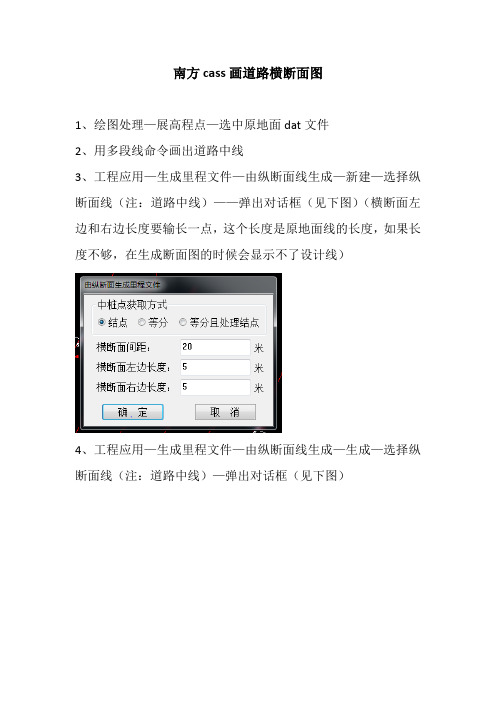
南方cass画道路横断面图
1、绘图处理—展高程点—选中原地面dat文件
2、用多段线命令画出道路中线
3、工程应用—生成里程文件—由纵断面线生成—新建—选择纵断面线(注:道路中线)——弹出对话框(见下图)(横断面左边和右边长度要输长一点,这个长度是原地面线的长度,如果长度不够,在生成断面图的时候会显示不了设计线)
4、工程应用—生成里程文件—由纵断面线生成—生成—选择纵断面线(注:道路中线)—弹出对话框(见下图)
(1)高程点数据文件名——选择原地面dat文件
(2)生成里程文件名——点击右边的三点按钮——输入一个文件名称——保存
(3)里程文件对应的数据文件名——同上
(4)断面间距插值是生成原地面线时原地面线上插入点之间的间距,一般输入小一点的数值,不然生成原地面线的时候可能会错过一些重要的特征点。
5、工程应用——断面土方计算——道路设计参数文件——弹出对话框(见下图)——输入数据——保存
6、工程应用——断面法土方计算——道路断面——弹出对话框(见下图)
(1)选择里程文件
(2)选择设计文件
(3)绘图参数——调整间距、比例
确定——弹出对话框(见下图)
(1)设置断面图比例
(2)选择断面图位置
确定——图上空白位置点一下断面图就出来了。
CASS8.0生成断面图的操作程序-个人总结简单版

CASS8.0生成断面图的操作程序-个人总结简单版第一篇:CASS8.0生成断面图的操作程序-个人总结简单版CASS8.0程序剖断面图程序一、点开一个具有高程点的CAD文件,利用CASS8.0打开。
图片示例如下:二、绘制一条纵断面线,此纵断面线是一条多断线。
如果是一条公路,则按照公路的中线纵断面画一条多段线,也可以有拐点。
如图:三、点开工程应用→生成里程文件→由纵断面线生成→新建→鼠标点击所绘制的纵断面线(刚才那条多段线)生成下图:中桩点获取方式里面“等分且处理结点”表示有拐点的时候可以增加一个横断面,横断面间距表示绘制的各断面间的距离,横断面左(右)边长度表示绘制出的横断面中,中线左右两侧的长度。
选择完成后→确定→生成如下图片:四、首先把图形中所有的非GCD(高程点)图层关掉,只剩下高程点图层,如下图:点击工程应用→高程点生成数据文件→有编码高程点(/无编码高程点)出来如下图:在文件名里面输入要生成的原始坐标数据文件名称,如1111111111→保存→在CASS中会出来命令:(1)选取高程点的范围(2)直接选取高程点或控制点,我们选择输入2,然后用鼠标选择图中的所有高程点→回车确定。
文件就存在了桌面上,1111111111.dat。
五、然后打开刚才关掉的所有图层。
六、点击工程应用→生成里程文件→由纵断面线生成,操作如下:点击生成→选择纵断面线→利用鼠标点击纵断面线(最刚开始绘制的总断面线-多段线),会生成如下文件:上图中,点击第一项“高程点数据文件名”后面的开。
点击第二项“生成里程文件名”后面的→选择桌面的1111111111.dat→打→输入里程文件名2222222222,如下图:点击保存。
点击第三项“里程文件对应的数据文件名”后面的→输入3333333333,如图:点击保存,形成如下图片:上图中,断面线插值间距一般选择2~5,表示所绘制的线条密度,此处选择2m一根垂直线,起始里程选择0,表示绘制断面图从0桩号开始。
11、CASS绘制断面图详解
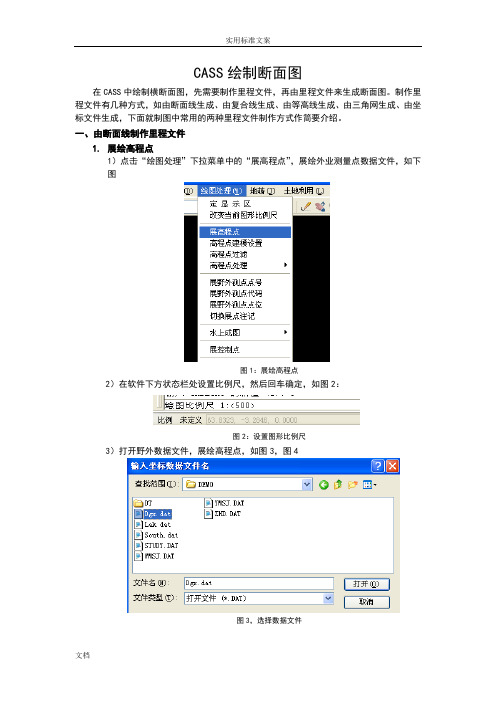
CASS绘制断面图在CASS中绘制横断面图,先需要制作里程文件,再由里程文件来生成断面图。
制作里程文件有几种方式,如由断面线生成、由复合线生成、由等高线生成、由三角网生成、由坐标文件生成,下面就制图中常用的两种里程文件制作方式作简要介绍。
一、由断面线制作里程文件1.展绘高程点1)点击“绘图处理”下拉菜单中的“展高程点”,展绘外业测量点数据文件,如下图图1:展绘高程点2)在软件下方状态栏处设置比例尺,然后回车确定,如图2:图2:设置图形比例尺3)打开野外数据文件,展绘高程点,如图3,图4图3,选择数据文件图4:展绘高程点完成2、绘制纵断面线用多段线绘制一条纵断面线,横断面与此纵断面线垂直相交,如下图5:图5:绘制纵断面线3、用“由纵断面生成”工具生成里程文件1)在“工程应用”下拉菜单中选择“生成里程文件”>“由纵断面生成”>“新建”如下图6:图6:新建里程文件2)然后选择纵断面线,弹出如图7所示对话框。
图7 由纵断面生成里程文件对话框在对话框中首先选择中桩点获取方式:其中结点表示处理纵断面线的结点不考虑等分;等分表示只对纵断面线等分不考虑结点;等分且处理结点则表示既处理结点也考虑等分纵断面线。
然后分别在对话框中输入横断面间距、横断面左边长度和横断面右边长度,点击确定在图面上就会生成横断面线,如图8:图8 生成横断面线3)在新建了横断面线以后,再选择菜单中的生成,如下图9,弹出数据对话框,如图10图9 点击生成里程文件图10输入里程文件名对话框首先选择高程点的数据文件名,打开后弹出如图11所示对话框。
图11输入高程点数据文件对话框指定生成的里程文件保存的文件名和路径,设置断面线上插值间距和起始里程,单击保存。
软件会在刚才制定的路径下生成*.hdm和*.dat两个数据文件,以hdm结尾的数据文件就是里程文件,在生成断面图的时候由它来生成;以dat结尾的数据文件为横断面的点数据文件,如图12图12 横断面的点数据文件横断面点数据格式为:点名,属性,Y坐标,X坐标,高程其中属性代表是第几个横断面4)如果用户需要对横断面进行修改,就要在第3)步之前使用其它编辑功能,如添加、变长、剪切和设计,对横断面进行修改,修改完毕后再做第3),生成里程文件及点数据文件。
南方CASS画纵断面详细教程手把手
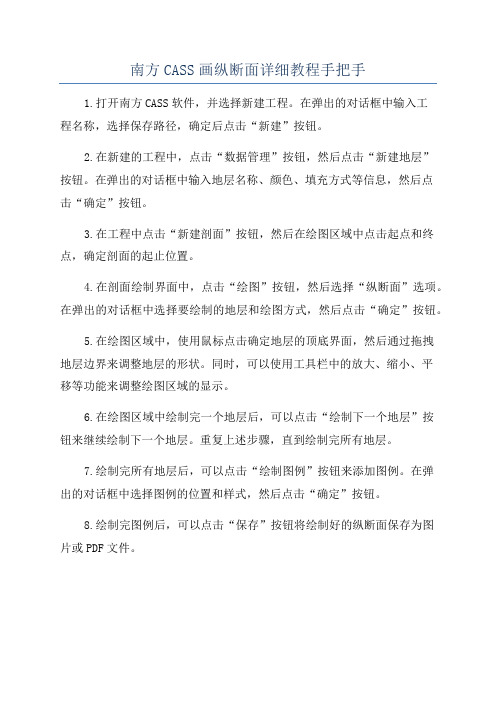
南方CASS画纵断面详细教程手把手
1.打开南方CASS软件,并选择新建工程。
在弹出的对话框中输入工
程名称,选择保存路径,确定后点击“新建”按钮。
2.在新建的工程中,点击“数据管理”按钮,然后点击“新建地层”
按钮。
在弹出的对话框中输入地层名称、颜色、填充方式等信息,然后点
击“确定”按钮。
3.在工程中点击“新建剖面”按钮,然后在绘图区域中点击起点和终点,确定剖面的起止位置。
4.在剖面绘制界面中,点击“绘图”按钮,然后选择“纵断面”选项。
在弹出的对话框中选择要绘制的地层和绘图方式,然后点击“确定”按钮。
5.在绘图区域中,使用鼠标点击确定地层的顶底界面,然后通过拖拽
地层边界来调整地层的形状。
同时,可以使用工具栏中的放大、缩小、平
移等功能来调整绘图区域的显示。
6.在绘图区域中绘制完一个地层后,可以点击“绘制下一个地层”按
钮来继续绘制下一个地层。
重复上述步骤,直到绘制完所有地层。
7.绘制完所有地层后,可以点击“绘制图例”按钮来添加图例。
在弹
出的对话框中选择图例的位置和样式,然后点击“确定”按钮。
8.绘制完图例后,可以点击“保存”按钮将绘制好的纵断面保存为图
片或PDF文件。
浅谈如何利用CASS软件绘制地形图和断面图

浅谈如何利用CASS软件绘制地形图和断面图摘要:CASS地形地籍成图软件系统在我国测绘行业的应用比较广泛。
文章对利用CASS软件绘制地形图和断面图的方法进行了探讨,通过其在某河道地形图和断面图的绘制工作中证明了这种方法的便捷性和高效性。
关键词:GASS软件;地形图;纵断面图;横断面图为了满足项目规划、工程建设的需求和区域地形控制的需要。
常需要进行地形图和断面图的测绘。
我国建设发展的需求,也带动了我国测绘行业和测绘技术的不断发展,数字化测绘技术在测绘行业中的应用越来越广泛。
数字化成图软件以其制图简化、明了的优点,在绘制地形图和断面图等工作中显得越来越重要,其中以南方测绘公司出品的CASS地形地籍成图软件的应用最为广泛。
CASS地形地籍成图软件系统是基于AutoCAD平台技术的数字化测绘数据采集系统,目前在地形地籍成图、工程测量、房产测绘、空间数据建库等领域已得到广泛地应用,同时还可以利用此软件进行土方量的计算、公路设计、面积量算等工作。
该软件全面面向GIS,彻底打通数字化成图系统与GIS的接口,使用骨架线实时编辑、简码用户化、GIS无缝接口等先进技术。
该软件的推出,大大简化了地形图和断面图的绘制工作,被广大用户接受和认可,其用户量、升级速度及售后服务在同等功能的软件中均名列前茅,目前已成为我国测绘行业绘制地形图所使用的一种主流软件。
我单位自引入南方CASS成图软件以来,在大幅提高工作效率的同时,还降低了作业员的劳动强度,提高了地形图和断面图的成图精度,为地形图和断面图的绘制工作带来了极大的便利,从而使我单位的经济效益和社会效益得到显著提高。
本文将结合某河道地形图和断面图的绘制对南方CASS软件的成图方法进行阐述。
一、应用CASS软件绘制地形图(一)采集和传输数据首先在测区内布置好控制点,然后在各级控制点基础上利用全站仪或GPS-RTK进行碎步测点的采集。
全站仪或GPS-RTK可以自动存储采集的数据,降低了记录员的劳动强度。
南方CASS断面图绘制以及土方计算详解教程资料
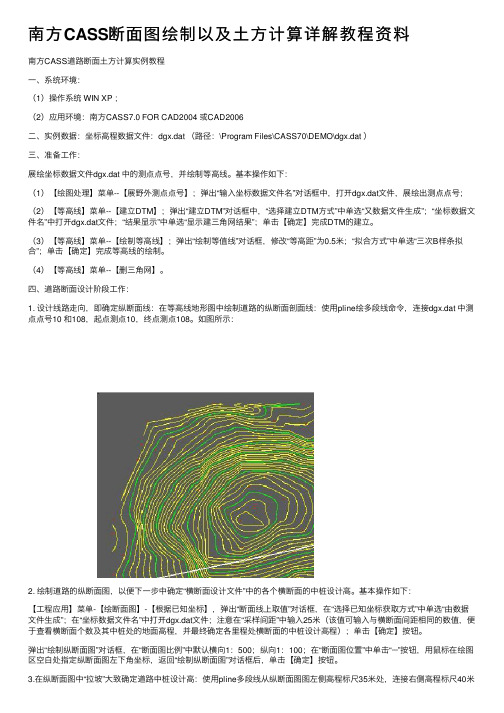
南⽅CASS断⾯图绘制以及⼟⽅计算详解教程资料南⽅CASS道路断⾯⼟⽅计算实例教程⼀、系统环境:(1)操作系统 WIN XP ;(2)应⽤环境:南⽅CASS7.0 FOR CAD2004 或CAD2006⼆、实例数据:坐标⾼程数据⽂件:dgx.dat (路径:\Program Files\CASS70\DEMO\dgx.dat )三、准备⼯作:展绘坐标数据⽂件dgx.dat 中的测点点号,并绘制等⾼线。
基本操作如下:(1)【绘图处理】菜单--【展野外测点点号】;弹出“输⼊坐标数据⽂件名”对话框中,打开dgx.dat⽂件,展绘出测点点号;(2)【等⾼线】菜单--【建⽴DTM】;弹出“建⽴DTM”对话框中,“选择建⽴DTM⽅式”中单选“⼜数据⽂件⽣成”;“坐标数据⽂件名”中打开dgx.dat⽂件;“结果显⽰”中单选“显⽰建三⾓⽹结果”;单击【确定】完成DTM的建⽴。
(3)【等⾼线】菜单--【绘制等⾼线】;弹出“绘制等值线”对话框,修改“等⾼距”为0.5⽶;“拟合⽅式”中单选“三次B样条拟合”;单击【确定】完成等⾼线的绘制。
(4)【等⾼线】菜单--【删三⾓⽹】。
四、道路断⾯设计阶段⼯作:1. 设计线路⾛向,即确定纵断⾯线:在等⾼线地形图中绘制道路的纵断⾯剖⾯线:使⽤pline绘多段线命令,连接dgx.dat 中测点点号10 和108,起点测点10,终点测点108。
如图所⽰:2. 绘制道路的纵断⾯图,以便下⼀步中确定“横断⾯设计⽂件”中的各个横断⾯的中桩设计⾼。
基本操作如下:【⼯程应⽤】菜单-【绘断⾯图】-【根据已知坐标】,弹出“断⾯线上取值”对话框,在“选择已知坐标获取⽅式”中单选“由数据⽂件⽣成”;在“坐标数据⽂件名”中打开dgx.dat⽂件;注意在“采样间距”中输⼊25⽶(该值可输⼊与横断⾯间距相同的数值,便于查看横断⾯个数及其中桩处的地⾯⾼程,并最终确定各⾥程处横断⾯的中桩设计⾼程);单击【确定】按钮。
南方CASS画纵断面详细教程手把手
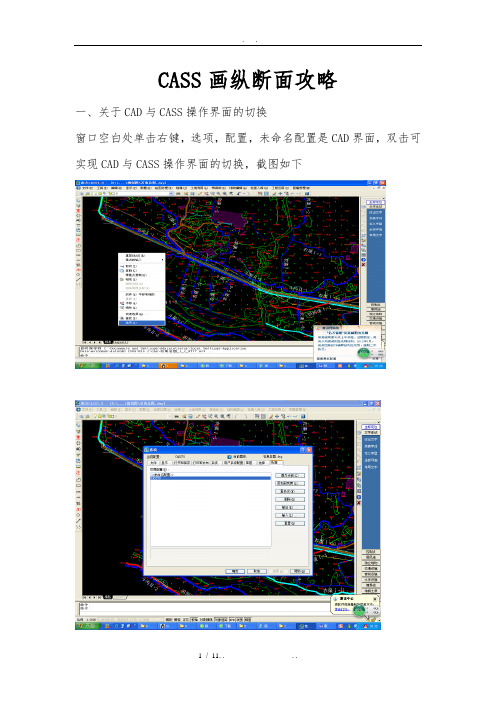
CASS画纵断面攻略
一、关于CAD与CASS操作界面的切换
窗口空白处单击右键,选项,配置,未命名配置是CAD界面,双击可实现CAD与CASS操作界面的切换,截图如下
二、纵断面具体步骤
1、生成高程点文件
找到高程点所在图层面,记住,比如这个是GCD,工程应用,高程点生成数据文件,无编码高程点,选择路径,命名保存。
然后输入高层点所在图层,刚刚看过是GCD,直接键盘输入GCD,enter,再enter,现在我刚刚命名的“高程点.dat”文件就有数据了
2、生成里程文件
工程应用,生成里程文件,由复合线生成,普通断面
选择复合线(也就是你画的规划图的沟渠或者道路)以斗沟Ⅰ-1为例,选中后弹出窗口,坐标数据文件选择之前生成的高程点文件,里程文件自己命名,为简单,可以命名为1,采样点间距是纵断面上里程点的多少,越大越少,越小越多,自由选择。
3、生成纵断面
必须先有个纵断面图框
工程应用,绘断面图,根据里程文件
选择你上一步保存的里程文件,我保存的是1,打开
弹出窗口
纵向比,横向比是调整纵断面是否能在图框中放置下,断面图位置,
,点选择图框部
其它默认
我刚刚横向比是500,发现放不下,删掉,重复第三步步骤,重新设置横向比为1000
. .
生成纵断面
图中横纵向比,根据生成时候的改写,画出水位线,沟顶线,沟底线,补上沟顶高程,水位,沟底高程,所有数据。
最终成图
11 / 11. . . .。
基于南方CASS软件绘制断面图方法及对比分析_郭雨明
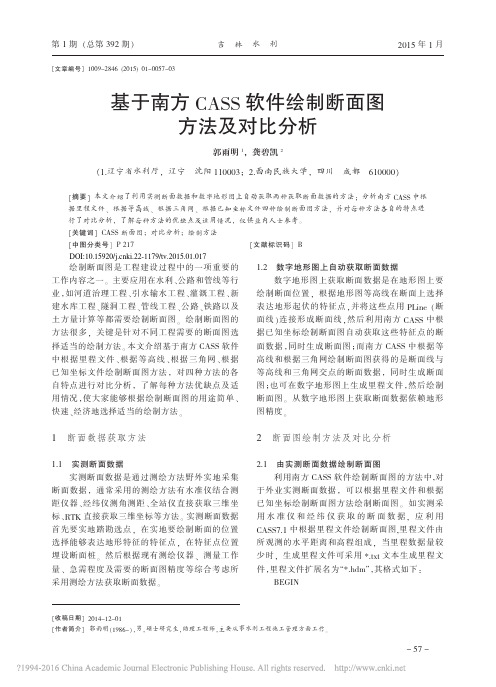
[文章编号] 1009-2846 (2015) 01-0057-03
吉林水利
2015 年 1 月
基于南方 CASS 软件绘制断面图 方法及对比分析
郭雨明 1, 龚碧凯 2
(1.辽宁省水利厅, 辽宁 沈阳 110003; 2.西南民族大学, 四川 成都 610000)
[摘要] 本文介绍了利用实测断面数据和数字地形图上自动获取两种获取断面数据的方法; 分析南方 CASS 中根
hdm其格式如下采用测绘方法获取断面数据吉林水利基于南方cass件绘制断面图方法及对比分析第一点里程第一点高程第二点里程第二点高程精度方面可以根据精度要求选择测绘方制断面图或根据已知坐标绘制断面图若实测采用全站仪或rtk22由数字地形图绘制断所示在成品数字地形图想pline其他三种绘制断面图方法特点对比分析如下线pline的交点个pline起点里程00000和终点连续与同一条等高线相pline起吉林水利基于南方cass件绘制断面图方法及对比分析0012701270127012701265126512651265面图精度越高面上地形特征点包含根据等高线而且能够控制的精度更高同时显示绘制断面位置的平交避免起点和终点部分无法显示断面信息001270127012651265断面图成图精度与地形图精度有关吉林水利抚顺县腰堡水库安全度汛措施造成较为严重事故后因此按照国家相关部确保逃险避险规划措施取得实种类和数量可参考表据现有能力状况维护好超短波通讯设备其它保障措施库作为中型水库这也是对下游群众安全保护的必要措施900040001000100010002020过程中发挥着重要的作用发挥其兴利除弊作用的重要保障20068
1.2 数字地形图上自动获取断面数据
工作内容之一。 主要应用在水利、公路和管线等行
- 1、下载文档前请自行甄别文档内容的完整性,平台不提供额外的编辑、内容补充、找答案等附加服务。
- 2、"仅部分预览"的文档,不可在线预览部分如存在完整性等问题,可反馈申请退款(可完整预览的文档不适用该条件!)。
- 3、如文档侵犯您的权益,请联系客服反馈,我们会尽快为您处理(人工客服工作时间:9:00-18:30)。
CASS绘制断面图
在CASS中绘制横断面图,先需要制作里程文件,再由里程文件来生成断面图。
制作里程文件有几种方式,如由断面线生成、由复合线生成、由等高线生成、由三角网生成、由坐标文件生成,下面就制图中常用的两种里程文件制作方式作简要介绍。
一、由断面线制作里程文件
1.展绘高程点
1)点击“绘图处理”下拉菜单中的“展高程点”,展绘外业测量点数据文件,如下图
图1:展绘高程点
2)在软件下方状态栏处设置比例尺,然后回车确定,如图2:
图2:设置图形比例尺
3)打开野外数据文件,展绘高程点,如图3,图4
图3,选择数据文件
图4:展绘高程点完成
2、绘制纵断面线
用多段线绘制一条纵断面线,横断面与此纵断面线垂直相交,如下图5:
图5:绘制纵断面线
3、用“由纵断面生成”工具生成里程文件
1)在“工程应用”下拉菜单中选择“生成里程文件”>“由纵断面生成”>“新建”如下图6:
图6:新建里程文件
2)然后选择纵断面线,弹出如图7所示对话框。
图7 由纵断面生成里程文件对话框
在对话框中首先选择中桩点获取方式:其中结点表示处理纵断面线的结点不考虑等分;等分表示只对纵断面线等分不考虑结点;等分且处理结点则表示既处理结点也考虑等分纵断面线。
然后分别在对话框中输入横断面间距、横断面左边长度和横断面右边长度,点击确定在图面上就会生成横断面线,如图8:
图8 生成横断面线
3)在新建了横断面线以后,再选择菜单中的生成,如下图9,弹出数据对话框,如图10
图9 点击生成里程文件
图10输入里程文件名对话框
首先选择高程点的数据文件名,打开后弹出如图11所示对话框。
图11输入高程点数据文件对话框
指定生成的里程文件保存的文件名和路径,设置断面线上插值间距和起始里程,单击保存。
软件会在刚才制定的路径下生成*.hdm和*.dat两个数据文件,以hdm结尾的数据文件就是里程文件,在生成断面图的时候由它来生成;以dat结尾的数据文件为横断面的点数据文件,如图12
图12 横断面的点数据文件
横断面点数据格式为:
点名,属性,Y坐标,X坐标,高程
其中属性代表是第几个横断面
4)如果用户需要对横断面进行修改,就要在第3)步之前使用其它编辑功能,如添加、变长、剪切和设计,对横断面进行修改,修改完毕后再做第3),生成里程文件及点数据文件。
添加:主要用来在纵断面线上添加横断面线。
操作过程:按系统提示完成操作。
选择纵断面线
输入横断面左边长度:(米)
输入横断面右边长度:(米)
选择获取中桩位置方式: (1)鼠标定点 (2)输入里程 <1>输入里程则系统直接在该里程位置生成相应的横断面线;若用鼠标定点则有如下提示,
指定加桩位置:用鼠标指定点
变长:用于对横断面线的加长。
操作过程:按系统如下提示完成操作。
选择纵断面线
选择横断面线:
输入横断面左边长度:(米) 输入需要的长度
输入横断面右边长度:(米) 输入需要的长度
剪切:主要用边界切割线剪切横断面线。
操作过程:选择纵断面线之后根据系统提示选择边界线,之后系统会自动完成剪切。
设计:设计横断面高程。
选择切割边界线选择绘制的道路边界线即切割边界线
图13录入横断面线的设计高程
选择横断面线依次选择横断面线,直至将所有的断面线端点高程,如图13
最后,生成里程文件,根据系统提示完成操作。
二、由坐标文件生成里程文件
此方法可以利用野外测量的横断面数据文件,直接生成横断面的里程文件,绘制横断面图。
1、在使用坐标文件生成里程文件之前,必须将坐标数据文件按如下格式编辑,保证里程文件正确生成
点号,M1, X坐标,Y坐标,高程
点号,1, X坐标,Y坐标,高程
点号,1, X坐标,Y坐标,高程
……
点号,M2,X坐标,Y坐标,高程
点号,2, X坐标,Y坐标,高程
点号,2, X坐标,Y坐标,高程
……
点号,Mi, X坐标,Y坐标,高程
点号,i, X坐标,Y坐标,高程
……
其中,代码Mi表示横断面的中心点,代码i表示该点是对应Mi的横断面上的点。
下图14为编辑完成的坐标文件样板
图14 编辑完成的数据文件
2)生成里程文件:根据提示打开坐标数据文件,并输入里程文件名,然后输入起始里程即可,如下图15:
图15 由坐标文件生成里程文件
三、绘制断面图
1.根据里程文件,绘制横断面图
一个里程文件可包含多个断面的信息,此时绘断面图就可一次绘出多个断面。
1)首先点击“工程应用”下拉菜单中“绘断面图”,选择“根据里程文件”命令,绘制断面图,如下图16
图16 使用根据里程文件命令绘制横断面图
2)在弹出的对话框中选择已经做好的里程文件,如下图17
图17 选择里程文件
3)在弹出的对话框中设置横断面图的参数,例如断面比例,起始标注等,如下图18
图18 断面图设置对话框
4)点击图18对话框中的“断面图位置”栏的,在图上选择横断面图摆放的位置,然后确定即可。
生成的横断面图如下图19
图19 横断面图
2、使用由坐标文件生成,绘制纵断面图
1)坐标文件指野外观测得的包含高程点文件,首先绘制纵断面线,点取“工程应用\绘断面图\根据已知坐标”功能
●提示:选择断面线用鼠标点取上步所绘断面线。
屏幕上弹出“断面线
上取值”的对话框,如图20,如果“坐标获取方式”栏中选择“由数据
文件生成”,则在“坐标数据文件名”栏中选择高程点数据文件。
图20 根据已知坐标绘断面图
如果选“由图面高程点生成”,此步则为在图上选取高程点,前提是图面存在高程点,否则此方法无法生成断面图。
2)输入采样点间距:输入采样点的间距,系统的默认值为20米。
采样点的间距的含义是复合线上两顶点之间若大于此间距,则每隔此间距内插一个点。
●输入起始里程<0.0> 系统默认起始里程为0。
●点击“确定”之后,屏幕弹出绘制纵断面图对话框,如图21。
\\
图21 绘制纵断面图对话框
输入相关参数,如:
横向比例为1:<500> 输入横向比例,系统的默认值为1:500。
纵向比例为1:<100> 输入纵向比例,系统的默认值为1:100。
断面图位置:可以手工输入,亦可在图面上拾取。
可以选择是否绘制平面图、标尺、标注;还有一些关于注记的设置。
3)点击“确定”之后,在屏幕上出现所选断面线的断面图。
如图22所示。
图22 纵断面图。
